Jak naprawić błąd wewnętrzny harmonogramu wideo w systemie Windows 10?
Opublikowany: 2018-12-27Szybko napraw ten problem
Skorzystaj z bezpiecznego, bezpłatnego narzędzia opracowanego przez zespół ekspertów Auslogics.
- Łatwy w użyciu. Wystarczy pobrać i uruchomić, nie wymaga instalacji.
- Bezpieczna. Nasze oprogramowanie jest dostępne w CNET i jesteśmy Srebrnym Partnerem Microsoft.
- Bezpłatny. Mamy na myśli to, całkowicie darmowe narzędzie.
Zobacz więcej informacji o Auslogics. Zapoznaj się z umową EULA i Polityką prywatności.
Nie powinieneś się zbytnio martwić, gdy napotkasz błąd wewnętrzny programu Video Scheduler. W końcu ten błąd niebieskiego ekranu śmierci jest częstym zjawiskiem w różnych wersjach systemu operacyjnego Windows. Łatwo jest znaleźć poprawki wewnętrznego błędu programu Video Scheduler, ponieważ problem ten dotyczy wielu osób. W tym poście podzielimy się z Tobą rozwiązaniami.
Co to jest błąd wewnętrzny harmonogramu wideo?
Gdy napotkasz błąd wewnętrzny programu Video Scheduler, komputer zawiesi się na kilka minut. Zwykle pojawia się to podczas ponownego uruchamiania komputera. Warto zauważyć, że ten błąd jest spowodowany problemami z kartą graficzną, uszkodzonymi plikami systemowymi, niekompatybilnymi zmianami oprogramowania/sprzętu, infekcją złośliwym oprogramowaniem, uszkodzonymi kluczami rejestru systemu Windows i nieaktualnymi sterownikami graficznymi. Jeśli chcesz dowiedzieć się, jak naprawić błąd wewnętrzny harmonogramu wideo w kodzie zatrzymania, przeczytaj ten post i poszukaj rozwiązania, które będzie dla Ciebie najlepsze.
Metoda 1: Uruchamianie pełnego skanowania systemu
Możliwe, że infekcje malware spowodowały pojawienie się błędu wewnętrznego programu Video Scheduler. Aby ustalić, czy to prawda, zaleca się przeprowadzenie pełnego skanowania systemu na komputerze. Możesz to zrobić za pomocą programu Windows Defender. Oto kroki:
- Przejdź do paska zadań i kliknij ikonę Szukaj.
- Wpisz „Windows Defender” (bez cudzysłowów).
- Kliknij dwukrotnie Windows Defender Security Center w wynikach, aby go uruchomić.
- Po uruchomieniu Centrum zabezpieczeń Windows Defender przejdź do menu po lewej stronie, a następnie kliknij opcję Ochrona przed wirusami i zagrożeniami.
- Teraz przejdź do prawego okienka i kliknij łącze Uruchom nowe zaawansowane skanowanie.
- W oknie Skanowania zaawansowane wybierz opcję Pełne skanowanie.
- Kliknij Skanuj teraz.
Wskazówka dla profesjonalistów: Jeśli chcesz skuteczniej pozbyć się złośliwego oprogramowania, zalecamy użycie Auslogics Anti-Malware. Program Windows Defender może przeoczyć podejrzane elementy, zwłaszcza te najbardziej przebiegłe. Z drugiej strony Auslogics Anti-Malware może wykrywać złośliwe programy nawet wtedy, gdy działają dyskretnie w tle.
Metoda 2: Sprawdzanie plików systemowych i uszkodzenia dysku twardego
Błąd wewnętrzny harmonogramu wideo może również pojawić się z powodu uszkodzenia plików systemowych i dysku twardego. Możesz postępować zgodnie z poniższymi instrukcjami, aby sprawdzić, czy tak jest.
- Na klawiaturze naciśnij klawisz Windows + S.
- W polu wyszukiwania wpisz „Wiersz polecenia” (bez cudzysłowów).
- W wynikach kliknij prawym przyciskiem myszy Wiersz polecenia, a następnie wybierz z opcji Uruchom jako administrator.
- Aby kontynuować, kliknij Tak.
- Po uruchomieniu wiersza polecenia uruchom to polecenie:
chkdsk /f /r
- Teraz naciśnij Y na klawiaturze.
- Aby aktywować sprawdzanie dysku twardego, musisz ponownie uruchomić komputer.
- Po ponownym uruchomieniu komputera kliknij ikonę Szukaj na pasku zadań.
- Teraz wpisz „cmd” (bez cudzysłowów) w polu wyszukiwania.
- W wynikach kliknij prawym przyciskiem myszy Wiersz polecenia, a następnie kliknij Uruchom jako administrator.
- Uruchom następujące polecenie:
sfc / scannow
Wykrycie i naprawa wadliwych plików systemowych na komputerze zajmie Kontrolerowi plików systemowych kilka minut. Musisz cierpliwie czekać, aż proces się zakończy. Po zakończeniu sprawdź, czy błąd wewnętrzny harmonogramu wideo zniknął.

Metoda 3: Aktualizacja sterownika karty graficznej
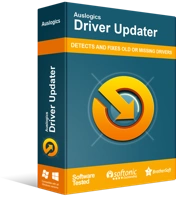
Rozwiązywanie problemów z komputerem za pomocą narzędzia do aktualizacji sterowników
Niestabilna wydajność komputera jest często powodowana przez przestarzałe lub uszkodzone sterowniki. Auslogics Driver Updater diagnozuje problemy ze sterownikami i umożliwia aktualizację starych sterowników jednocześnie lub pojedynczo, aby komputer działał płynniej
Jak już wspomnieliśmy, problem mogą powodować przestarzałe sterowniki graficzne. Tak więc jedną z najlepszych napraw błędu wewnętrznego programu Video Scheduler jest aktualizacja sterowników. Oto jeden ze sposobów aktualizacji sterownika karty graficznej komputera:
- Uruchom okno dialogowe Uruchom, naciskając klawisz Windows + R na klawiaturze.
- Po wyświetleniu okna dialogowego Uruchom wpisz „devmgmt.msc” (bez cudzysłowów), a następnie kliknij OK.
- Teraz musisz przejść do kategorii Karty graficzne i rozwinąć jej zawartość,
- Kliknij prawym przyciskiem myszy swoją kartę graficzną, a następnie wybierz Aktualizuj sterownik.
- Postępuj zgodnie z instrukcjami wyświetlanymi na ekranie, aby zakończyć procedurę aktualizacji.
- Po zaktualizowaniu sterownika karty graficznej uruchom ponownie komputer.
Pamiętaj, że system może przegapić najnowszą aktualizację sterownika karty graficznej. Być może będziesz musiał wejść na stronę producenta, aby znaleźć odpowiednią wersję. Nie trzeba dodawać, że proces ten może być czasochłonny i skomplikowany. Co więcej, jeśli zainstalujesz niezgodną wersję sterownika, możesz spowodować więcej problemów z systemem operacyjnym.
Jeśli chcesz mieć bardziej niezawodny i łatwiejszy sposób aktualizacji sterownika karty graficznej, powinieneś zamiast tego użyć narzędzia Auslogics Driver Updater. Po zainstalowaniu tego programu automatycznie rozpozna on wersję systemu i typ procesora. Wystarczy kliknąć przycisk, a Auslogics Driver Updater będzie mógł znaleźć najnowsze, kompatybilne sterowniki zalecane przez producenta. Nie trzeba dodawać, że nie musisz się martwić instalacją niewłaściwych sterowników.
Metoda 4: Instalowanie dostępnych aktualizacji systemu Windows
Możliwe, że w systemie są wadliwe lub nieaktualne poprawki systemowe, powodujące pojawienie się błędów BSOD, takich jak błąd wewnętrzny harmonogramu wideo. W związku z tym musisz zaktualizować swoje poprawki systemowe, aby pozbyć się problemu. Oto kroki:
- Otwórz aplikację Ustawienia, naciskając klawisz Windows + I na klawiaturze.
- Wybierz Aktualizacje i zabezpieczenia z opcji.
- Przejdź do prawego okienka, a następnie kliknij Sprawdź aktualizacje.
- Po pobraniu aktualizacji zainstaluj je, uruchamiając ponownie komputer.
Po dodaniu aktualizacji do komputera sprawdź, czy błąd wewnętrzny harmonogramu wideo został naprawiony.
Metoda 5: Usuwanie ostatnio zainstalowanego oprogramowania lub sprzętu
Ostatnio zainstalowany sprzęt lub oprogramowanie może również wywołać błąd wewnętrzny programu Video Scheduler. Sugerujemy więc usunięcie ostatnio dodanych komponentów, aby rozwiązać problem. Aby odinstalować najnowsze oprogramowanie z komputera, po prostu wykonaj poniższe czynności:
- Kliknij ikonę Szukaj na pasku zadań.
- Wpisz „Aplikacje i funkcje” (bez cytatów), a następnie naciśnij Enter.
- Kliknij listę rozwijaną obok Sortuj według, a następnie wybierz opcję Data instalacji.
- Teraz poszukaj oprogramowania, które ostatnio zainstalowałeś, a następnie kliknij je.
- Wybierz Odinstaluj.
Jeśli niedawno dodałeś do komputera element sprzętu, spróbuj go odłączyć, aby rozwiązać problem. Uruchom ponownie system, a następnie sprawdź, czy błąd zniknął.
Czy możesz zaproponować inne poprawki błędu wewnętrznego programu Video Scheduler?
Daj nam znać w komentarzach poniżej!
